用 S3 搭建个人笔记云教程:手把手教你打造笔记软件专属云存储
在如今的笔记领域,可谓百花齐放,各种笔记软件层出不穷。这背后,是不同用户有着截然不同的诉求,而其中一个关注度极高的领域便是:数据私有。
不少用户希望自己的笔记数据能牢牢掌握在自己手中,围绕这一需求,市面上许多笔记软件都已支持配置私有云。像知名的思源笔记、Obsidian,开源笔记 Affine,AI 笔记软件 Dinox,还有我自己开发的本地笔记 inBox,今年也加入了对 S3 的支持。
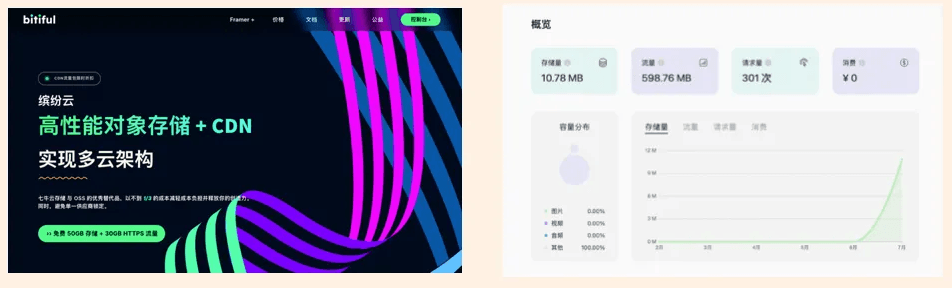
如此一来,即便笔记 App 由开发者开发和控制,我们的笔记数据却能配置到自己的私有 S3 服务器上,真正实现数据自主可控。
不过,在笔记软件里配置 S3,还是有点小麻烦。需要密钥等四五个参数信息,不少用户一看到就打了退堂鼓。所以,我特意准备了这篇图文教程,以缤纷云为例,详细讲解如何获取这些参数并完成配置,帮大家轻松搞定。
正常配置 S3,需要以下几个关键信息:
- 区域节点地址
- 存储桶名称
- Access Key
- Secret Key
以 inBox 笔记的 S3 配置为例,这些信息的对应关系如下(其他笔记软件也大致相同)。
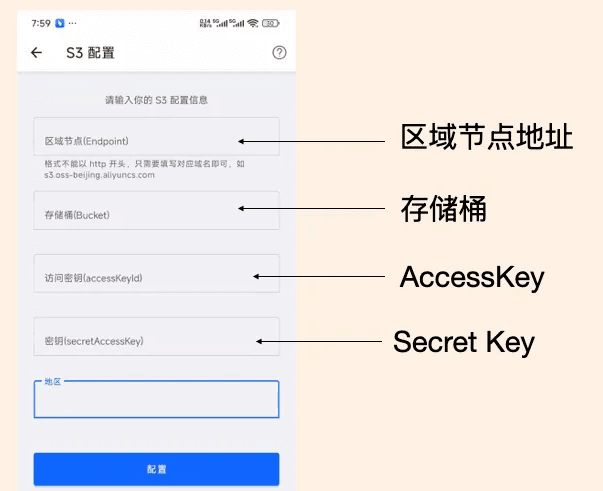
(此处插入对应关系图片说明:图片中清晰展示了 inBox 笔记 S3 配置界面里,各输入框与 “区域节点地址”“存储桶名称”“Access Key”“Secret Key” 的对应关系,方便用户对照理解)
下面,就一步步教你如何获取这些参数。
1. 注册缤纷云账号
首先,打开缤纷云的官网:https://www.bitiful.com/ ,进入后用手机号注册一个新账号即可。
2. 创建存储桶
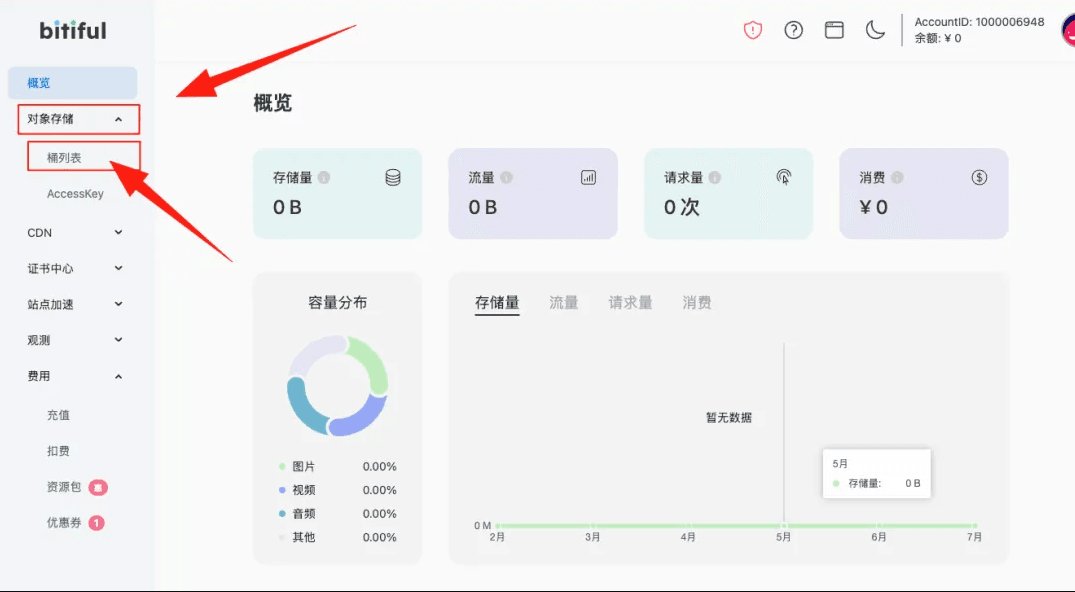
注册并登录账号后,打开控制台页面,进入控制台。接着点击左侧导航栏的 “对象存储”,再点击 “桶列表”。
(此处插入图片说明:图片展示了缤纷云控制台的界面,左侧清晰标注出 “对象存储” 选项,点击后展开的菜单中 “桶列表” 选项被高亮显示,方便用户定位操作位置)
此时,桶列表还是空的,我们需要新建一个存储桶。给存储桶起一个自己喜欢的名字,然后设置为公开。这里有两个重要注意点:
- 需要完成实名认证,按照页面引导操作即可完成。
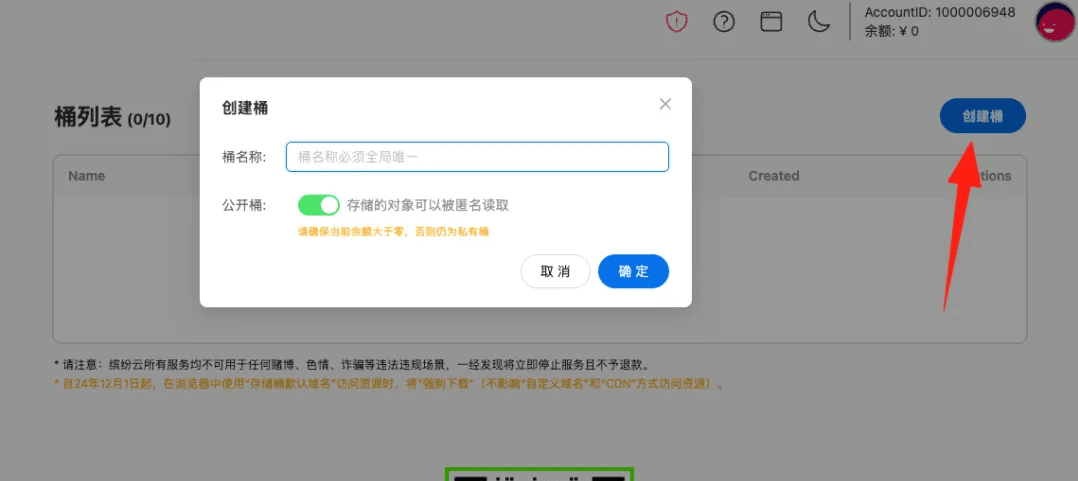
(此处插入图片说明:图片呈现了新建存储桶的界面,标注出填写桶名称的输入框和设置公开权限的选项,以及实名认证的入口提示)
完成这一步后,你就获得了 “存储桶名称”,也就是刚才填写的信息。创建好的存储桶会显示在桶列表中,如下图所示。
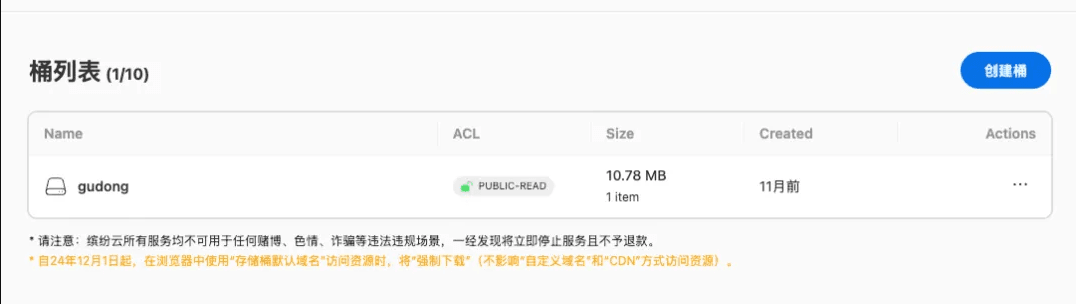
(此处插入图片说明:图片展示了创建成功后的桶列表界面,清晰显示出刚才创建的存储桶名称,方便用户确认操作结果)
3. 获取 Access Key 和 Secret Key
如下图所示,点击侧边栏的 “AccessKey”,这里需要先添加子用户。给子用户随便起个名字,添加完成后,点击 “添加 Key” 继续操作。
(此处插入图片说明:图片展示了侧边栏 “AccessKey” 选项的位置,以及添加子用户和 “添加 Key” 的按钮位置,引导用户一步步操作)
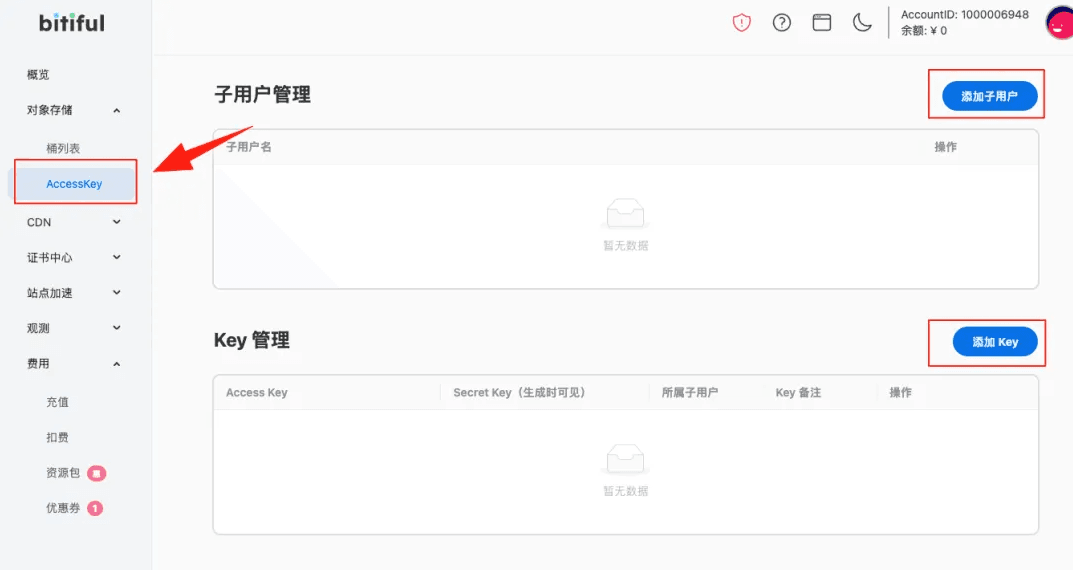
这组 Key 非常关键,它们是缤纷云的访问凭证。添加后,会一次性生成 Access Key 和 Secret Key,如下图所示。
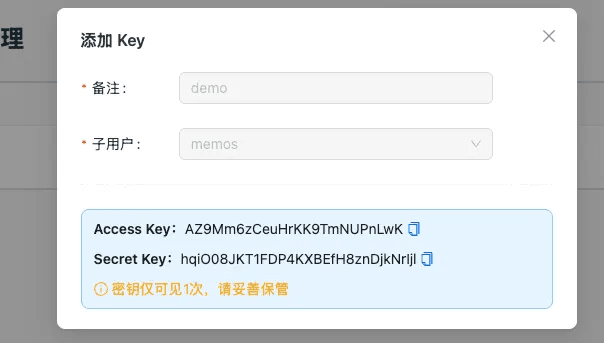
(此处插入图片说明:图片展示了生成的 Access Key 和 Secret Key 的界面,清晰标注出两个 Key 的位置,提醒用户及时记录)
到这一步,一定要把这两个信息复制下来并妥善保存。特别要注意的是,Secret Key 只会展示一次,一旦关闭页面就可能再也看不到了,所以务必保管好。
4. 获取区域节点地址
我们回到桶列表,点击自己创建的那个存储桶的名称,进入存储桶详情页。
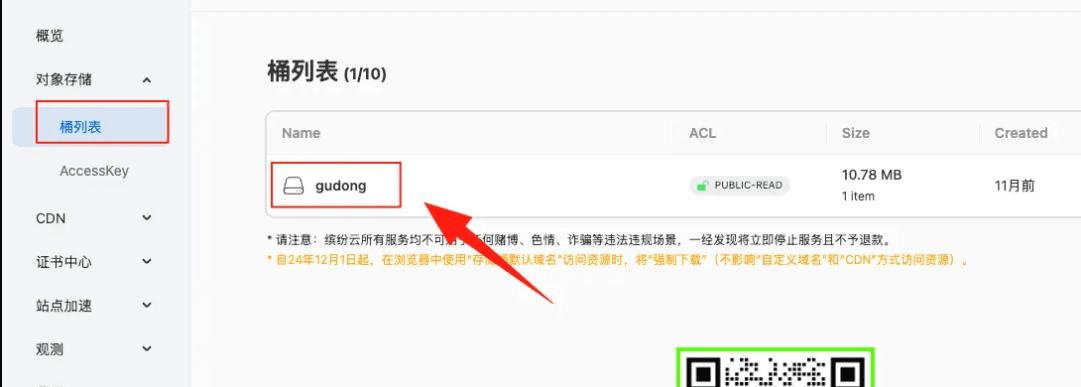
(此处插入图片说明:图片展示了桶列表中存储桶名称的位置,点击后进入详情页的入口提示)
进入后,选择 “桶信息” 选项,打开后就能看到 “服务端点” 信息,这就是我们需要的区域节点地址,点击复制即可。
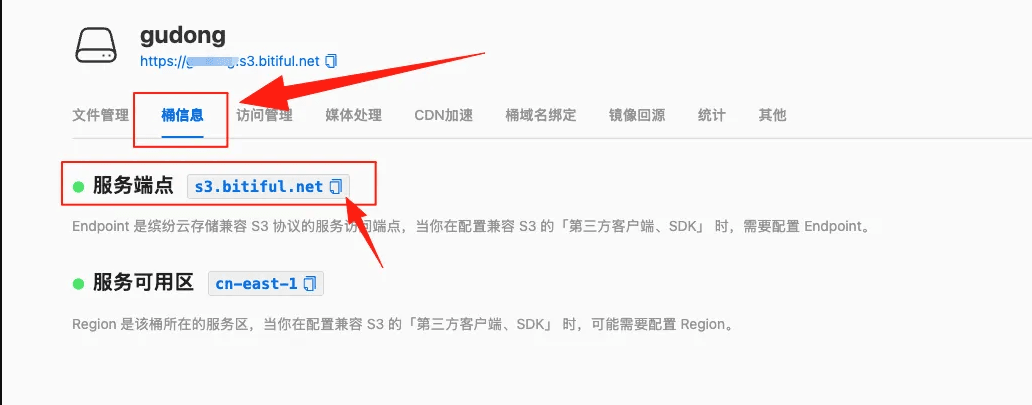
(此处插入图片说明:图片展示了存储桶详情页中 “桶信息” 的位置,以及 “服务端点” 信息的显示区域,标注出复制按钮的位置)
到这里,四个关键参数就都获取齐全了。
5. 重要提醒
事情还没结束哦。默认情况下,咱们的存储桶都是私有的,直接配置的话会失败,其他笔记 App 也无法访问咱们自己的缤纷云存储桶。所以,我们需要将存储桶设置为公开访问,操作如下图所示。
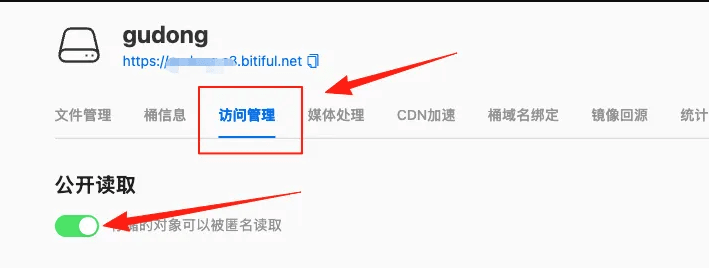
(此处插入图片说明:图片展示了设置存储桶公开访问的界面,标注出相关的设置选项和确认按钮,强调这一步的重要性)
完成以上所有步骤后,就可以把获取到的四个参数分别填入笔记软件的 S3 配置页面中了。配置成功后,后续在对应的笔记软件里写完笔记,只要进行同步操作,所有的笔记数据就会自动同步到咱们自己的云后台,真正实现数据自主可控啦。
版权声明:
作者:pddpdd
链接:https://pddpdd.cn/906.html
文章版权归作者所有,未经允许请勿转载。
THE END